挖掘网络应用的潜力 家庭下载服务器
IIS + PHP + CGI平台搭建
在安装应用程序前,需要先把WEB服务器的软件平台搭建起来。我们常用的Vista旗舰版和Windows 2008 Server都内置了IIS(Internet Information Services) 7,但可能默认情况下未安装或未开启服务,所以我们只要在VISTA中添加Internet信息服务功能,或者在Windows Server 2008的服务器管理器中添加Web服务器(IIS)的角色就可以了。当然,如果你是用的Windows XP系统,那么就得手动添加IIS了,这方面网上有不少的教程可供参考,在此不做赘述。IIS开通后,需要分别添加其对PHP网页语言和CGI脚本的支持,因为AjaXplorer和CGIProxy分别会用到这两种脚本语言。
首先到http://cn.php.net/下载PHP5.2.6稳定版的.zip包,解压缩后依下列步骤进行配置。
Step 1:把php5ts.dll手工拷贝到C:WindowsSystem32文件夹或者将D:ProgramsPHP添加到系统文件路径中。把php.ini-recommended文件拷贝到C:WindowsSystem32文件夹,将其重命名为php.ini,根据需要进行编辑,确保PHP会用到的各项路径设置正确,或设置好会用到的.dll文件。如有必要,设置IIS用户(通常是IUSR_主机名)对php.ini、Web文件夹或临时目录的访问权限。
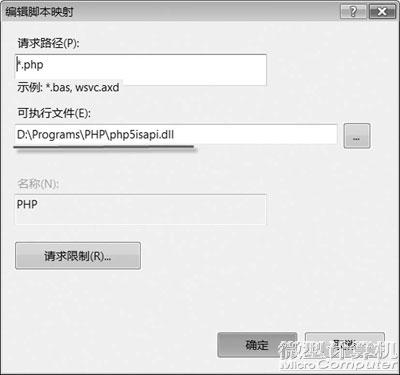
图1
Step 2:到Internet信息服务(IIS)管理器中进行设置:在左侧打开“网站”→“PHP”,打开“处理程序映射”,然后再在右侧的“操作”下面单击“添加脚本映射”,在“添加脚本映射”窗口下的“请求路径”下键入“*.php”,在“可执行文件”旁边单击按钮浏览,选择D:ProgramsPHPphp5isapi.dll这个文件(具体路径依安装而异),然后在“名称”中键入“PHP”(可自定义),如图1所示。
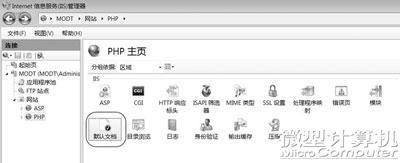
图2
Step 3:打开PHP网站的设置窗口,双击图2中的“默认文档”。点“添加…”,输入“index.php”,然后点“确定”。这样,IIS就支持对PHP动态网页的访问请求了。如果大家想测试效果,可以做这样一个phpinfo.php的测试文件,放在PHP网站目录下:<?phpinfo();?>然后访问诸如http://localhost/phpinfo.php的本地址,看PHP是否已工作正常。
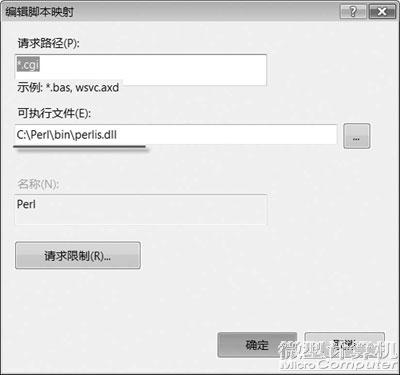
图3
Step 4:接下来需要安装ActivePerl编译器,让IIS提供对Perl CGI的支持,下载其免费版即可。在Windows下直接运行msi安装包,一路“Next”直至安装完毕。然后像刚才对PHP的php5isapi.dll那样,也为ActivePerl安装目录下的perlis.dll添加程序映射(图3)。针对Perlis.dll的程序映射可以独立工作,不以站点对PHP、ASP或ASP.NET等语言的支持为前提。也就是说,在IIS本身默认的站点(支持ASP)中添加上面的映射后,也可以完美地支持运行Perl语言编写的CGI脚本。当然,如果你只用CGIProxy,就不必安装PHP了。完成上述设置之后,重启站点或服务器即可。






